Az Androidon nem lejátszott YouTube-videók javítása
Vegyes Cikkek / / May 12, 2022
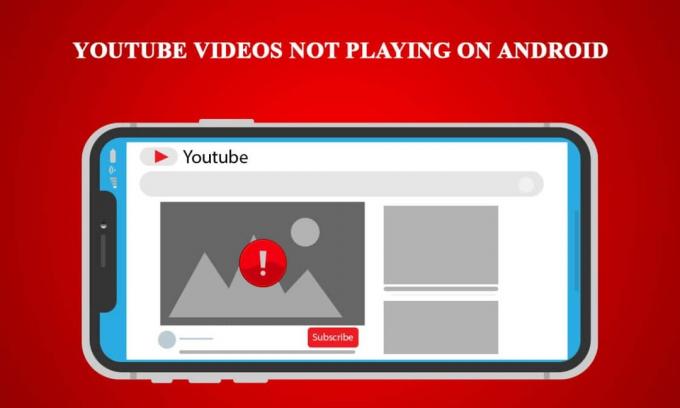
A YouTube már egy ideje a legnépszerűbb videómegosztó platform. A Google-lal való kapcsolat csak megerősíti pozícióját az interneten. A YouTube-on azonban időről időre megjelentek problémák. Egy újabb, a YouTube alkalmazás nem játszik le videókat. Sok okostelefon-felhasználó észlelte ezt a problémát, amikor a YouTube-videók nem játszhatók le Androidon, és olyan üzenetek kísérték, mint a Csatlakozás a szerverhez megszakadt vagy a Hiba történt lejátszás közben. Ha Ön is ugyanazzal a problémával küzd, akkor jó helyen jár. Tökéletes útmutatót nyújtunk Önnek, amely megtanítja Önnek, hogyan javíthatja ki a YouTube-videók lejátszásának hiányát.
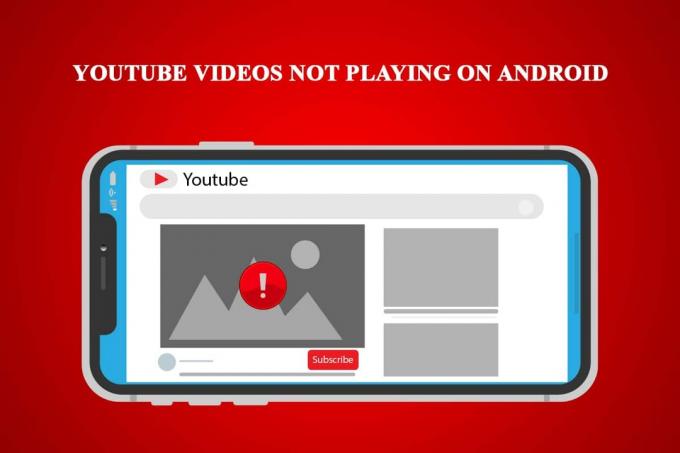
Tartalom
- Az Androidon nem lejátszott YouTube-videók javítása
- 1. módszer: Ellenőrizze az internetkapcsolatot
- 2. módszer: Állítsa be a megfelelő időt és dátumot
- 3. módszer: Törölje a YouTube alkalmazás gyorsítótárát
- 4. módszer: Törölje a Google Play szolgáltatás alkalmazás-gyorsítótárát
- 5. módszer: Frissítse a YouTube alkalmazást
- 6. módszer: Frissítse az Android operációs rendszert
- 7. módszer: Állítsa vissza a Google-fiókot
- 8. módszer: Telefon visszaállítása
Az Androidon nem lejátszott YouTube-videók javítása
Számos oka lehet annak, hogy a YouTube-videók nem játszhatók le Androidon. Íme néhány lehetséges ok lista.
- Pontatlan idő és dátum.
- Túl sok gyorsítótár a YouTube alkalmazásban.
- A YouTube alkalmazás nincs frissítve.
- Google-fiókkal kapcsolatos problémák.
- Wi-Fi hálózati problémák.
- Hiba a Google Play szolgáltatásokban.
- Elavult Android verzió.
Mielőtt belemennénk a YouTube nem lejátszott videók probléma megoldásának módszereibe, javasoljuk, hogy indítsa újra a telefont, mivel ez kijavítja a rendszeren belüli kisebb hibákat vagy hibákat. Ha a telefon újraindítása után is szembesül a problémával, kövesse az alábbi módszereket.
Jegyzet: Az okostelefonok nem rendelkeznek ugyanazokkal a beállításokkal. Ezek gyártónként eltérőek, ezért ellenőrizze a megfelelő beállításokat, mielőtt módosítana.
1. módszer: Ellenőrizze az internetkapcsolatot
Ezt a problémát a rossz internetkapcsolat okozhatja. Továbbá, ha olyan Internet szolgáltatót használ, amely dinamikus IP-címekkel foglalkozik, akkor ezt a hibát láthatja. Ennek kijavításához alaphelyzetbe állíthatja a kapcsolatot, de először ellenőriznie kell, hogy csatlakozási problémákkal szembesül-e, és ezt megteheti az alábbi lépések végrehajtásával.
1. Az Alkalmazásfiókban érintse meg a lehetőséget Beállítások kb.

2. Érintse meg a WLAN alatti opciót VEZETÉK NÉLKÜLI HÁLÓZATOK.

3. Kapcsolja ki WLAN.
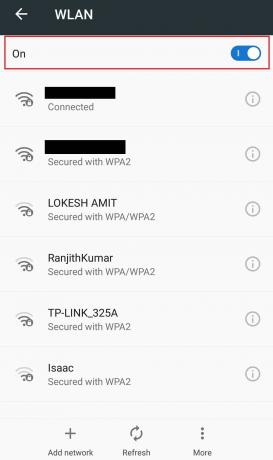
4. Menj vissza Beállítások és érintse meg Adathasználat.

5. Kapcsolja be Mobil adat választási lehetőség.

Ellenőrizze, hogy továbbra is szembesül-e a problémával. Ha a probléma megoldódott, az azt jelenti, hogy kapcsolati problémái vannak. Ebben az esetben a következő lépések végrehajtásával visszaállíthatja a hálózatot.
6. Menj WLAN ábra szerinti beállítást 2. lépés.
7. Koppintson arra a Wi-Fi-hálózatra, amelyiken tartózkodik csatlakoztatva nak nek.
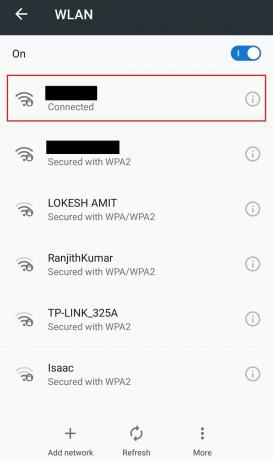
8. Érintse meg Töröl elfelejteni a hálózatot.
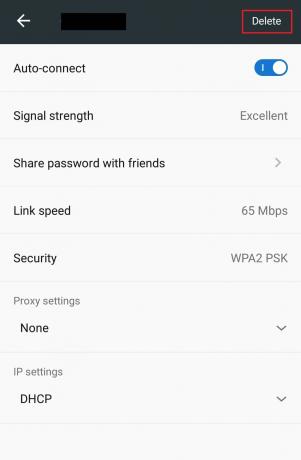
9. Csatlakozzon a sajátjához Wi-Fi hálózat újra.
2. módszer: Állítsa be a megfelelő időt és dátumot
Ha mobileszközén helytelen az idő és a dátum, az számos szinkronizálási problémát okozhat, beleértve azt is, hogy a YouTube alkalmazás nem játssza le a videókat. A helyes idő és dátum beállításához telefonján kövesse az alábbi lépéseket.
1. Nyissa meg a Beállítások kb.
2. Keresse meg és érintse meg Dátum idő alatt ALAPBEÁLLÍTÁSOK.

3. Ban ben Dátum idő, kapcsolja be Automatikus dátum és idő és Automatikus időzóna választási lehetőség.
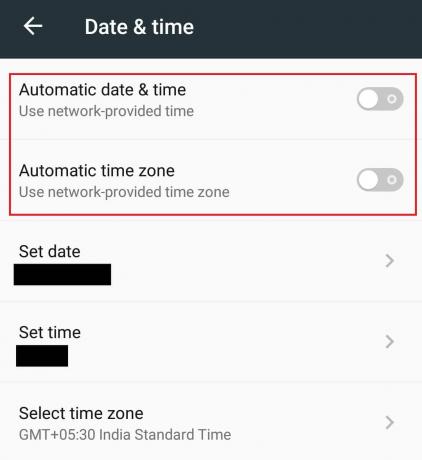
4. Néhány másodperc múlva az ön dátum idő szinkronizálva lesz a hálózati időzónával.
Olvassa el még:A YouTube automatikus lejátszásának nem működő funkciójának javítása
3. módszer: Törölje a YouTube alkalmazás gyorsítótárát
A legtöbb alkalmazás idővel rengeteg gyorsítótárat és ideiglenes fájlt halmoz fel. A YouTube alkalmazás ugyanaz, és néha az extra gyorsítótár az alkalmazás meghibásodását okozhatja, ami hibát okoz. Gyakran előfordul régi Android-verziót futtató telefonokon. A gyorsítótár törlése frissíti az alkalmazást, és megoldhatja a problémát. Ehhez kövesse az alábbi lépéseket.
1. Navigáljon a Beállítások kb.
2. Keresse meg és érintse meg a Alkalmazások elemre beállítások.

3. Keresse meg és érintse meg Youtube alkalmazást az Alkalmazásinformációk megnyitásához.

4. Érintse meg Tárolás választási lehetőség.

5. Érintse meg Törölje a gyorsítótárat alatt Gyorsítótár. Ez törli a YouTube alkalmazás összes gyorsítótárát.

Nyissa meg a YouTube alkalmazást, és próbáljon meg lejátszani egy videót.
Jegyzet: Ha harmadik féltől származó YouTube letöltő alkalmazást használ, távolítsa el, mert zavarhatja a YouTube készlet alkalmazását, és hibát okozhat.
4. módszer: Törölje a Google Play szolgáltatás alkalmazás-gyorsítótárát
A YouTube alkalmazás túlzott gyorsítótárához hasonlóan a Google Play Service App gyorsítótárának törlése megoldhatja a problémát, mivel az össze van kapcsolva az Ön Google-fiókjával. Íme, hogyan teheti meg.
1. Menj App beállításokat követve 1. és 2. lépés tól től 3. módszer.
2. Keresse meg és érintse meg a Google Play szolgáltatások kb.

3. Érintse meg Tárolás.

4. Érintse meg Törölje a gyorsítótárat alatt Gyorsítótár. Most a Google Play Services alkalmazás gyorsítótára törlődik.

Olvassa el még:A régi YouTube-elrendezés visszaállítása
5. módszer: Frissítse a YouTube alkalmazást
A Google rendszeres frissítéseket ad ki a Youtube alkalmazást a hibák kijavításához és funkciók hozzáadásához. Ha a YouTube alkalmazásod elavult, az okozhatja, hogy a YouTube alkalmazás nem játssza le a videókat. A YouTube alkalmazás frissítése megoldhatja ezt a problémát, és ezt az alábbi lépések végrehajtásával teheti meg.
1. Érintse meg a A Play Áruház alkalmazást az Alkalmazásfiókban.

2. Keresés Youtube a keresősávban.
3. Ha van egy Frissítés gombra a YouTube alkalmazás mellett, majd koppintson rá. Ez azt jelenti, hogy elérhető az alkalmazás frissített verziója.
Jegyzet: Ha már a YouTube alkalmazás legújabb verzióját használod, akkor a Frissítés helyett a Nyisd ki gomb.

4. Várja meg a frissítést telepítve.
Miután frissítette a YouTube alkalmazást, próbáljon meg egy videót lejátszani rajta. Ellenőrizze, hogy a probléma megoldódott-e.
6. módszer: Frissítse az Android operációs rendszert
Általában javasolt az Android operációs rendszer rendszeres frissítése a telefon zökkenőmentes működése érdekében. Az Android frissítések tele vannak funkciókkal, és kiküszöbölik az előző verzióban előforduló problémákat. Lehet, hogy megoldja a YouTube alkalmazás nem játssza le a videókat problémáját. Az Android frissítéséhez kövesse az alábbi lépéseket.
1. Indítsa el a Beállítások kb.
2. Találd meg Telefonról opciót, és koppintson rá.

3. A telefonról részben érintse meg a lehetőséget Rendszerfrissítés választási lehetőség.

4A. Ha elérhető új Android-frissítés, telepítés és frissítse telefonját.
4B. Ha a telefon már a legújabb Android rendszeren fut, látni fogja A készülék szoftvere naprakész vagy hasonló üzenetet.

A telefon frissítése után ellenőrizze, hogy a hiba megszűnt-e.
Olvassa el még:A YouTube nem működő hibája a Chrome-ban [MEGOLDVA]
7. módszer: Állítsa vissza a Google-fiókot
A jelentések szerint ez a hiba néha a Google-fiókkal kapcsolatos problémák miatt fordulhat elő. Vagy nem szinkronizál megfelelően, vagy hibákkal szembesül. Más problémák is előfordulhatnak a Google-fiókkal, és ennek egyszerű megoldása az, hogy visszaállítja a fiók eltávolításával és újbóli hozzáadásával az alábbi lépések szerint.
1. Menj a Beállítások kb.
2. Keresse meg és érintse meg Fiókok alatt FIÓKOK.
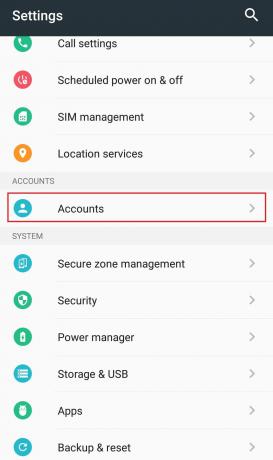
3. Érintse meg Google fiókot.

4. Érintse meg a Több vagy három pontikon jelen van az alján.

5. Érintse meg Fiók törlése. Mostantól Google Fiókját eltávolítjuk, és kijelentkeztetjük belőle.

6. Lépjen vissza a Fiókokhoz a képen látható módon 2. lépés.
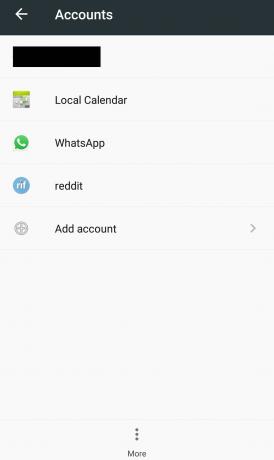
7. Érintse meg Fiók hozzáadása.
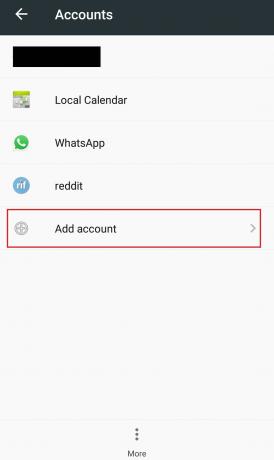
8. Érintse meg Google.

9. Adja meg a telefon hitelesítő adatait Erősítse meg PIN-kódját és adja hozzá újra Google-fiókját.
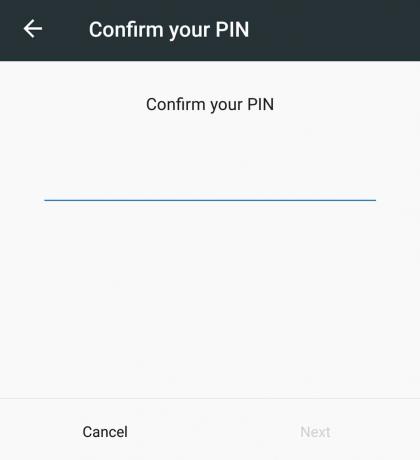
Google-fiókja hozzáadása után ellenőrizze, hogy sikerült-e megoldani a problémát.
Olvassa el még:A YouTube továbbra is kijelentkezett
8. módszer: Telefon visszaállítása
Ez az utolsó lehetőség, és csak akkor szabad használni, ha a fenti módszerek egyike sem működött. A telefon visszaállítása visszaállítja a beállításokat az alapértelmezett gyári beállításokra, ami kijavíthatja az Androidon nem lejátszott YouTube-videókat. Az alábbi lépések végrehajtásával visszaállíthatja a telefon gyári beállításait.
Jegyzet: A gyári beállítások visszaállítása törli az összes adatot, például fényképeket, fájlokat stb. Győződjön meg arról, hogy van biztonsági másolata, vagy készítsen egyet a módszer használata előtt.
1. Nyissa meg a Beállítások kb.
2. megtalálja a Biztonsági mentés és visszaállítás opciót, és koppintson rá.

3. megtalálja Gyári adatok visszaállítása és koppintson rá. Ez visszaállítja a telefont.
Jegyzet: Érintse meg az igen gombot, vagy erősítse meg, amikor a rendszer kéri.
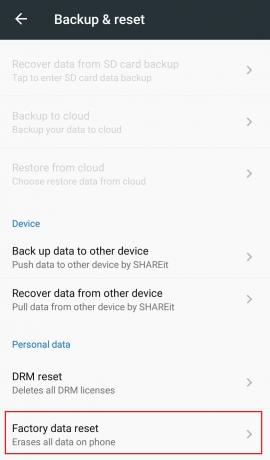
A telefon visszaállítása után a problémát meg kell oldani. Most már tudja, hogyan javíthatja ki, hogy a YouTube nem játssza le a videókat.
Ajánlott:
- Hogyan lehet megtudni, hogy ki fogadja el a Google Pay fizetést
- A korlátozott mód kikapcsolása a YouTube hálózati rendszergazdán
- Zoom Video teszt végrehajtása Windows és Android rendszeren
- A Telegram Web nem működő javítása
Reméljük, hogy ez az útmutató hasznos volt, és sikerült kijavítania A YouTube-videók nem játszhatók le Androidon. Ossza meg velünk, melyik módszer vált be a legjobban az Ön számára. Ha bármilyen kérdése vagy javaslata van, nyugodtan tegye fel a megjegyzés rovatba.



